前篇到现在已经过了一个多月,不好意思呀各位!原文再续书接上一回。话说好久好久以前有一座山。。。。。
前文链接:接网络面板和光纤面板之前篇
所有网线面板和光纤面板都接好了,现在开始整理弱电箱。
有一根双芯入户光纤,我以为小区这么好呀,入户给了双芯的,心里想拉2条便宜的宽带挺好呀。就是下图红框里面的,你也要留意它右边的粗大的同轴线。
买个双SC口的终端盒接上:
我把皮线也绕了进去,占空间也丑,我不懂嘛。
我还细心的打上了标签:
我整理弱电箱的当天也约了宽带的师傅上门安装。在上门之后,我也刚接好了这根光纤,我就就跟师傅说我接好光纤了,然后师傅用红光接上任意一根,就去找机房找红光了。
找不到光,换另一根插,还是找不到光。。。。
找不到光,找不到光,找不到光,会不会是光纤断了??我说不可能呀,跟同轴电视线一起穿管入户的!
同轴电视线。。。。。我小喇叭,那是广电网络专用的光纤。
我接了个寂寞呀!
最后从一扎单芯光纤中找出与其它一根不一样的,师傅接的,插上PDA,是它了。
送了这个光猫,还有荣耀XD28无线路由器,型号忘记了。交了200元初装费。
我叫师傅帮我改桥接,改完后,把宽带帐号和密码给我拍照就走了。
这款TP的弱电箱,塞下这种纯光猫,还是比勉强,最佳的方案是买90度拐弯的网线,比如这样:

怎么办呢?简单啦,把光猫放电视柜就解决了。我电视柜里拉了2根双芯单模光纤,3根六类网线。
换光猫的前担是要有逻辑ID,你可以打电话问客服索要这个光猫逻辑ID,也用超密进去查看。
联通固件的光猫要在后面加cu.html,就有管理员登录页。默认管理地址是192.168.1.1,那么管理员登录页就是http://192.168.1.1/cu.html 。如果用默认的超密进去不(CUAdmin ),这时可能被系统修改为cuadmin加上你光猫的MAC前6位的小写了。我这台就是这样!
把逻辑ID复制出来保存好,还要把VLID后面的数字抄下来备用,万一不能完全自动下发配置,就需要手动设置这些参数。
中兴G7615注册到30%就不动了,证明不能自动下发配置,没关系,只要到30%就是已经注册成功了。
在网络连接里填上VLAN ID这些信息后,设置路由模式,让光猫拨号,小米13 Pro连接它的5G Wi-Fi,测速看看。1300兆,哈哈。
由于我电视柜和弱电箱接的都是LC,所以如果要接光猫,就要用两根LC转SC口的线(下图照片是用中兴F7607P)
两头都接了一个法兰,损耗怎样呢?
我只记录了送的千兆光猫放弱电箱和放电视柜的光功率参数
相差0.8 dBm。
说起电视柜。。。。话说我安装电视的时候接了USB3.0转千兆网口的东西(RTL8153B),等于把电视的USB3.0变成千兆网口,装好宽带就测个速吧,用电视自带的,测得700多兆,听说有人测过也是这个速度。
我想,不对呀,会不会是自带的测速软件有瓶颈呀。
于是用自建的speedtest测速看看,但先要在电视上安装网页浏览器,安装好后测速。。。这就对了嘛,可以跑到900多。于是,这台85T8G就一直插网口使用。
只要你愿意,你甚至可以把吸顶AP也塞进去电视柜里面:
再回到弱电箱里来,TP的电源模块我接好电源线后放在中间位置,然后把AC PoE一体模块放在最顶部,这样的目的可以让网线留得长一些。
所有网线从底部向上穿,再放出来,留足一些长度,以便以后在弱电箱面前放一个12U机柜,网线也能够得着。
统一打上水晶头,打完之后,用测线仪里的寻线功能,一一找出对应的网口然后打上标签:
标签机我用的是精臣 B18,碳带,长时间不怕掉色。面板开关我也用它(白色标签)。
网线都U字形后回到顶部位置(处理好长度余量):
把一体机模块的全部网口插上(网口不够我插的)
你们一定一定一定要把弱电箱保护好,不然,刷墙的会把它弄得好脏好脏,就像在垃圾堆里面捡回来的样子。
网线处理好之后,就要接5根光纤,把它接在六口的终端盒里。
完成:
关于我那个天花板上的大洞的,旁边本来有个穿线洞,补刷墙的抹平了,我用螺丝刀捅开了:
用DIY铝板,装上无线AP的支架后,再把这个铝板固定在这个大洞的位置,就OK了。
自攻螺丝直接拧上,不过我买的这黑色的螺丝有点丑,换了AP配件里的。
扣上吸顶AP后的样子:
好了。此篇完!
还会有后续的,因为检测发现有两根通红光但不通信。。。
若有任何疑问或留言或关注微信公众号acwifi-net
如需转载请注明来源和链接,否则视为侵权行为!:路由器交流 » 接网络面板和光纤面板之后篇,装宽带换光猫破千兆

 路由器交流
路由器交流






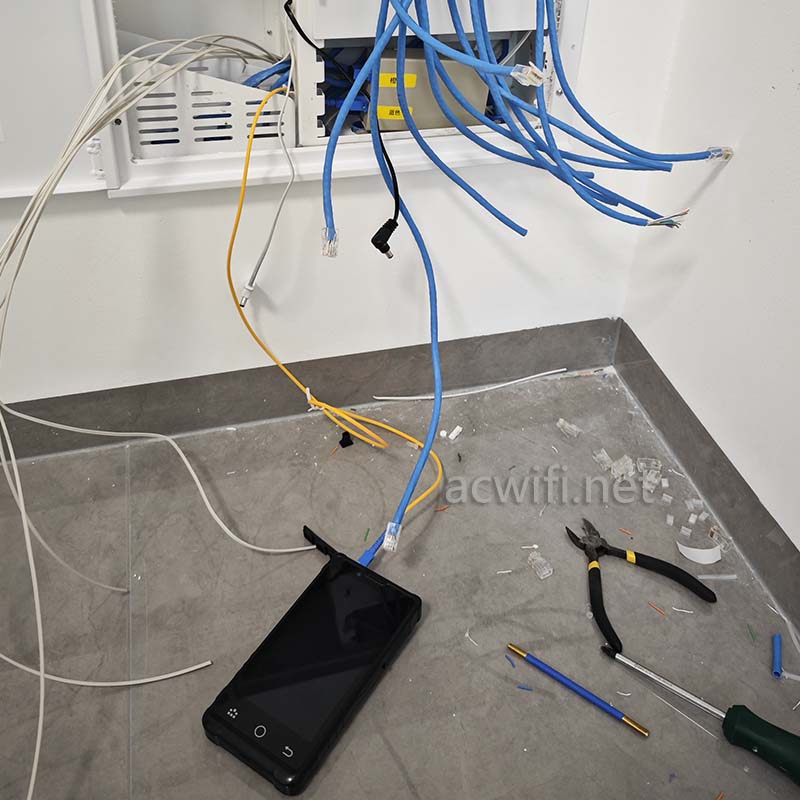


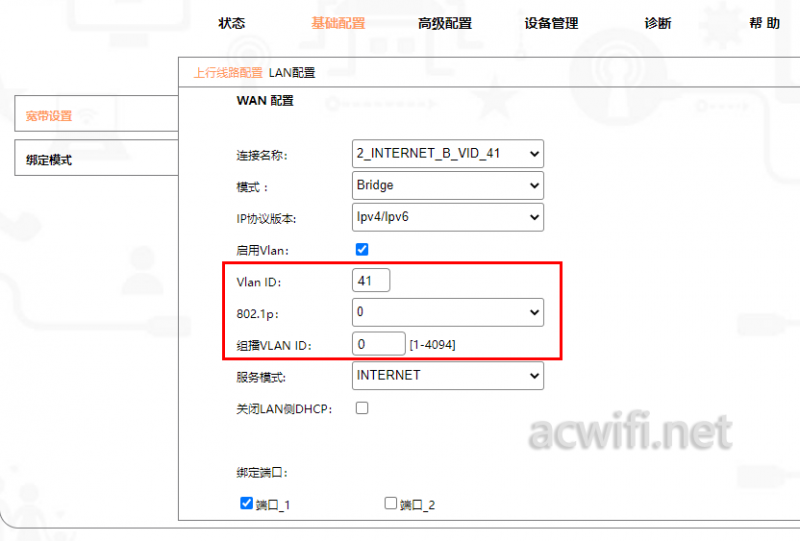
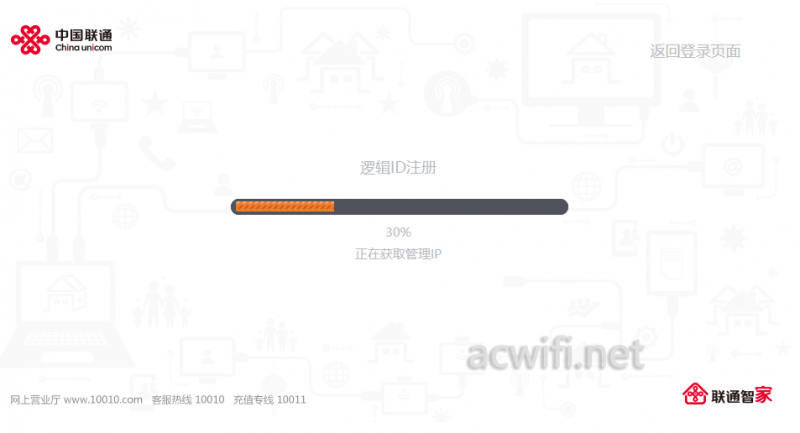
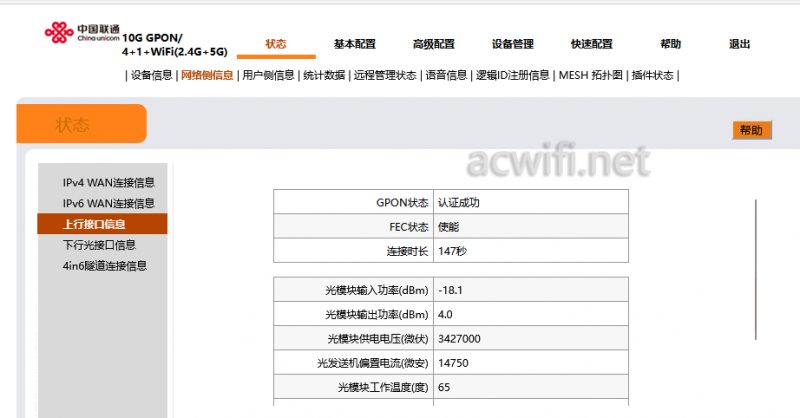

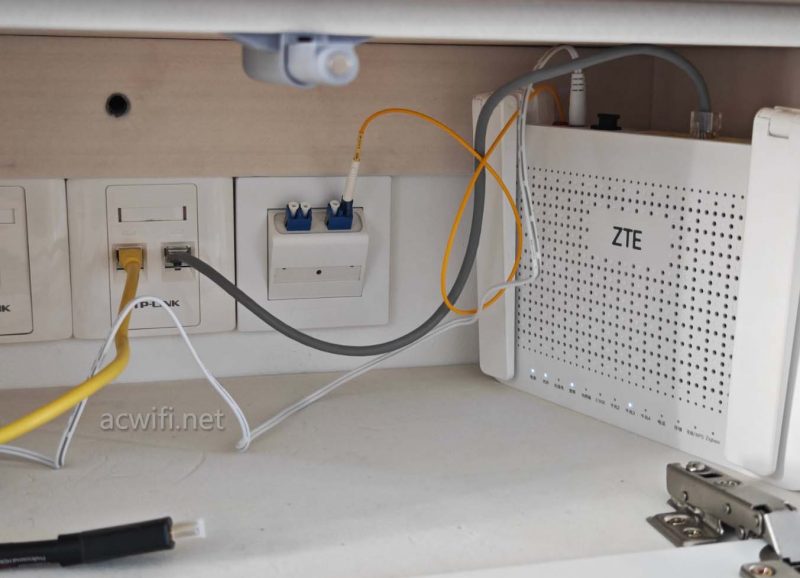
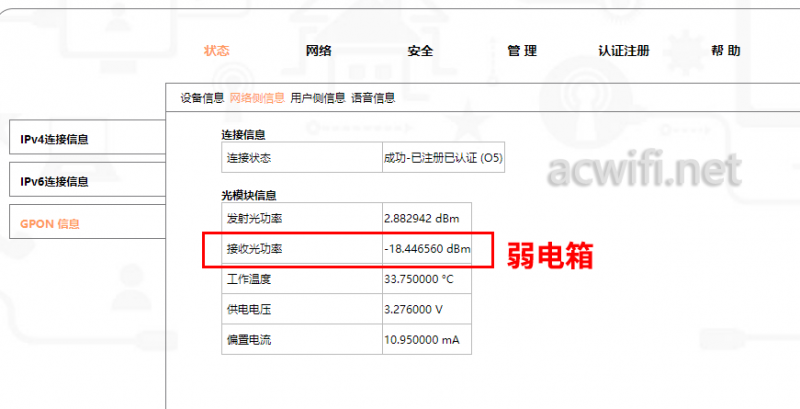


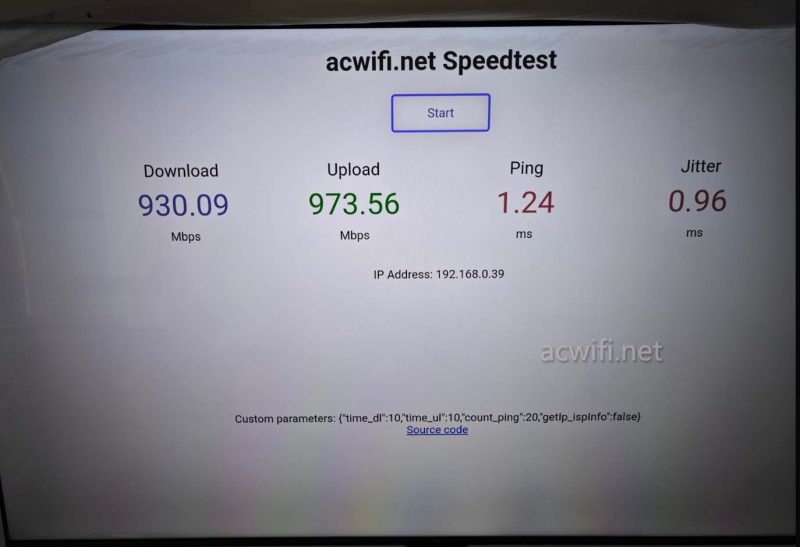








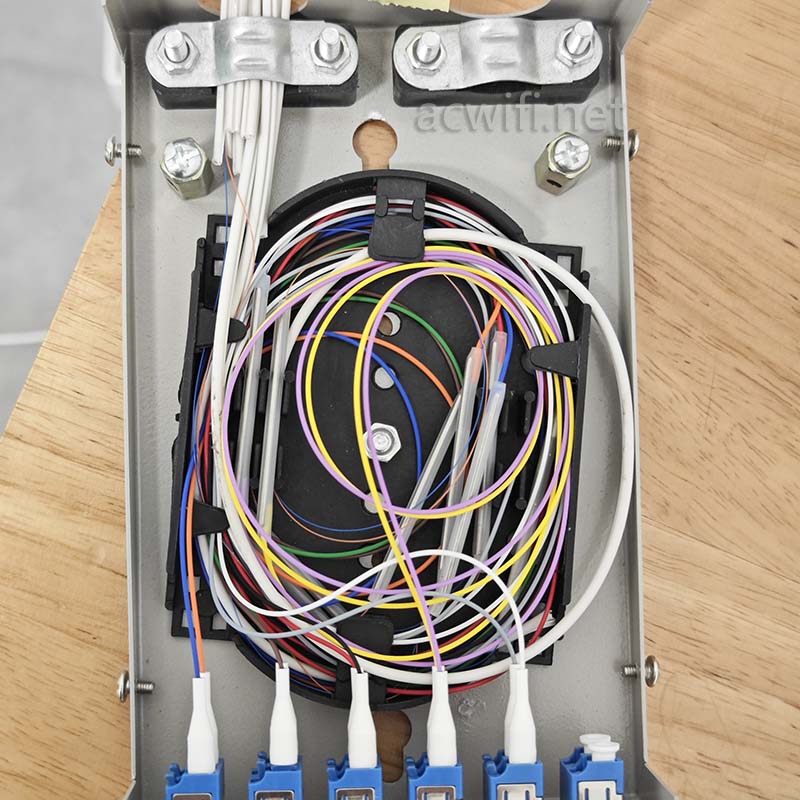
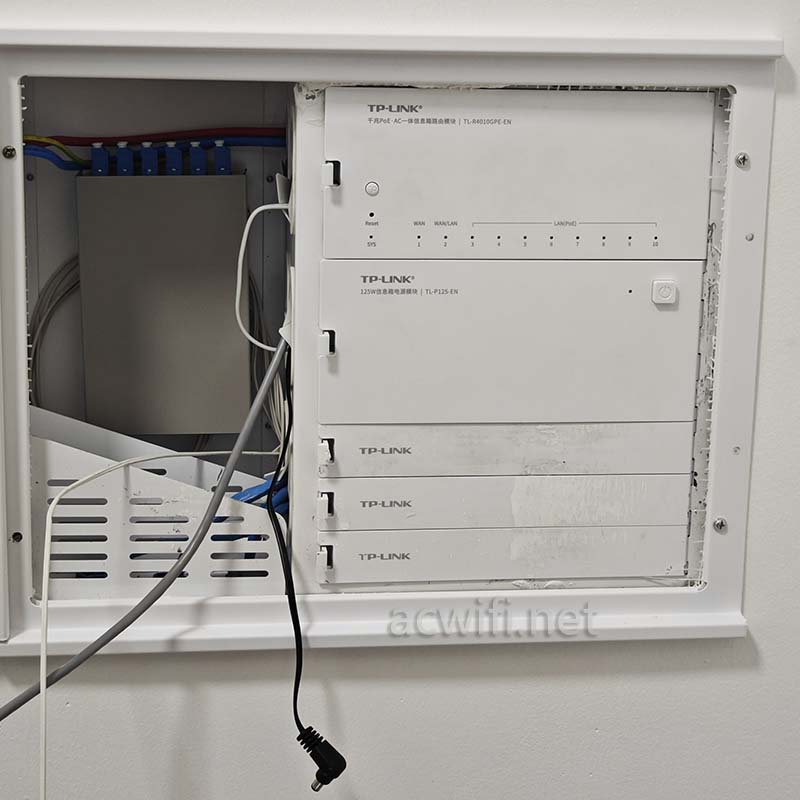





 双2.5G口的华为BE3 Pro+是什么芯片?
双2.5G口的华为BE3 Pro+是什么芯片? 华为Mate80 Pro 支持哪些Wi-Fi 特性?
华为Mate80 Pro 支持哪些Wi-Fi 特性?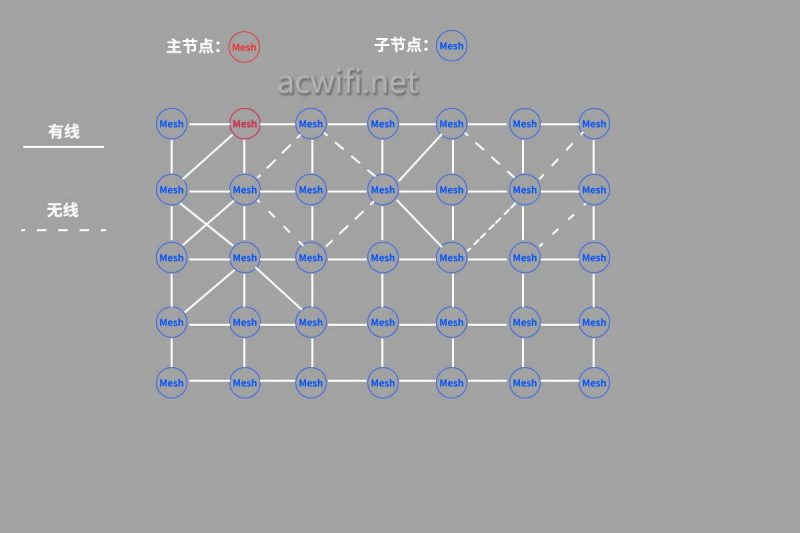 acwifi告诉你什么是Mesh
acwifi告诉你什么是Mesh GL-BE6500拆机评测
GL-BE6500拆机评测 2025年下半年无线路由器选购攻略
2025年下半年无线路由器选购攻略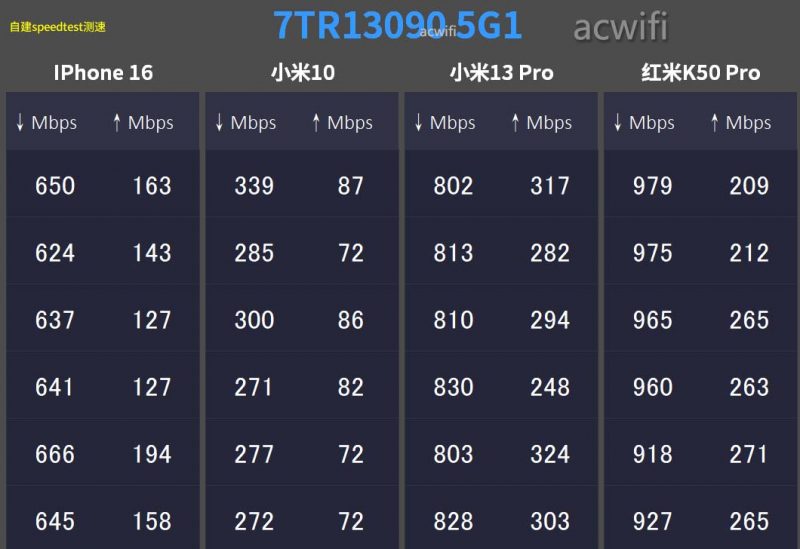 TP-LINK无线路由器、无线AP在K点的测速数据汇总
TP-LINK无线路由器、无线AP在K点的测速数据汇总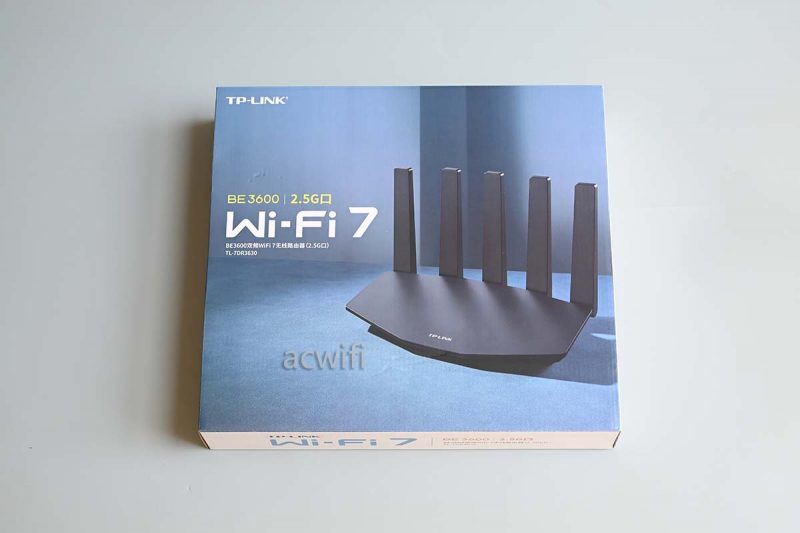 7DR3630 v4.0拆机,居然用这芯片?
7DR3630 v4.0拆机,居然用这芯片? 7DR7290的四个2.5G网口共享5Gbps带宽,小包转发性能没想到
7DR7290的四个2.5G网口共享5Gbps带宽,小包转发性能没想到